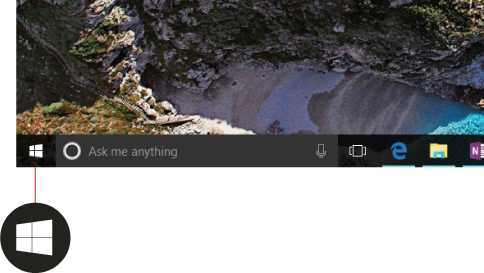Find alle dine apps og programmer
Gælder for
Leder du efter en app eller et program, der har været væk i lang tid? Der er flere måder, du kan finde det, du har brug for.
-
Vælg Start , vælg Alle apps, og rul derefter gennem den alfabetiske liste til venstre.
Tip!: Hvis du vil reducere rulningen, kan du vælge et hvilket som helst bogstav på listen og derefter vælge et bogstav i alfabetlinkene, der vises, for at springe ned til den pågældende sektion. Vælg f.eks. "T", hvis du leder efter Teams-appen.
-
Vælg søgeknappen på proceslinjen, og skriv navnet på appen eller programmet.
-
Tryk på Windows-tasten på tastaturet, og begynd at skrive.
Bemærk!: Studerende, der bruger Windows 11 SE, kan ikke downloade apps fra Microsoft Store. Apps administreres af deres it-Administration. Få mere at vide
Leder du efter en app eller et program, der har været væk i lang tid? Der er flere måder, du kan finde det, du har brug for.
-
Vælg Start , og rul derefter gennem den alfabetiske liste til venstre (hvis startskærmen er indstillet til at blive vist som fuld skærm, skal du vælge Alle apps og derefter rulle gennem listen).
Tip!: Hvis du vil reducere rulningen, kan du vælge et hvilket som helst bogstav på listen og derefter vælge et bogstav i alfabetlinkene, der vises, for at springe ned til den pågældende sektion. Vælg f.eks. "T", hvis du leder efter Teams-appen.
-
Vælg søgeknappen på proceslinjen, og skriv navnet på appen eller programmet.
-
Tryk på Windows-tasten på tastaturet.